标签:man ram form file partition ddr blog 准备 cat
系统:CentOS6.5_64
必要工具:win图形界面工具“VNC Viewer”,“Register VNC Service”
各类iso镜像准备,磁盘空间规划
1、图形化安装部署,挂载大容量磁盘
[root@ELK iso]# fdisk /dev/sdb 分割磁盘空间
Command (m for help): n
p
Partition number (1-4): 1
Command (m for help): w
root@ELK iso]# mke2fs -t ext4 /dev/sdb1root@ELK iso]# mke2fs -t ext4 /dev/sdb1
[root@ELK iso]# mke2fs -t ext4 /dev/sdb1 格式化
[root@ELK iso]# mkdir /data 创建挂载目录
[root@ELK iso]# mount /dev/sdb1 /data/ 挂载
[root@ELK iso]# df -h 查看
Filesystem Size Used Avail Use% Mounted on
/dev/sdb1 118G 60M 112G 1% /data
2、准备镜像和存储空间
[root@ELK data]# ls /iso/en_windows_7_professional_x86.iso
/iso/en_windows_7_professional_x86.iso
格式化qcow格式,便于镜像管理
[root@ELK data]# qemu-img create -f qcow2 -o preallocation=metadata /data/test01.img 30G
[root@ELK data]# ls /data/test01.img
/data/test01.img
3、开始安装
下面标识需要修改的部分
virt-install --name test01 --ram 1024 --vcpus=2 --os-type=windows --accelerate -c /iso/en_windows_7_professional_x86.iso --disk path=/data/test01.img,size=30,format=qcow2 --network bridge=br0 --force --autostart --vnc --vncport=5921 --vnclisten=0.0.0.0

另起窗口,查看终端连接断开是否启动
[root@ELK opt]# netstat -lnp
Active Internet connections (only servers)
Proto Recv-Q Send-Q Local Address Foreign Address State PID/Program name
tcp 0 0 0.0.0.0:5921 0.0.0.0:* LISTEN 2951/qemu-kvm

4、借助工具连接
轻量级工具:tigervnc-1.7.1
常用工具:VNC-6.0.3-Windows_2200000045158592835
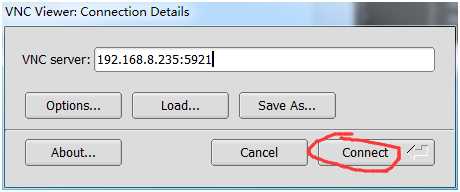

使用软件 “VNC Viewer”,工具,需要设置一下参数;
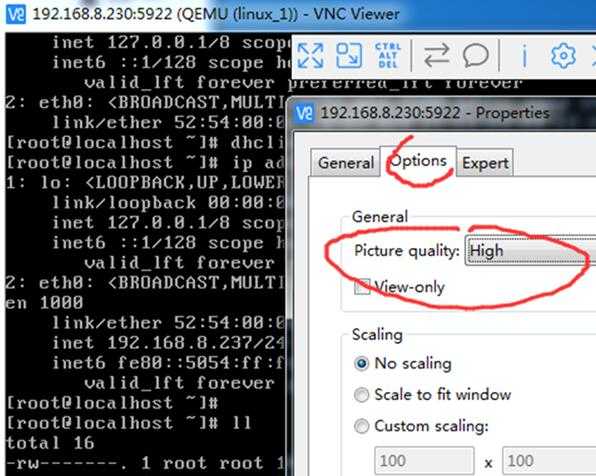
标签:man ram form file partition ddr blog 准备 cat
原文地址:http://www.cnblogs.com/sunnyyangwang/p/6886516.html